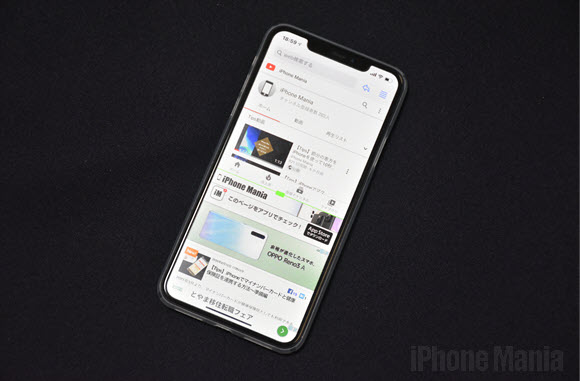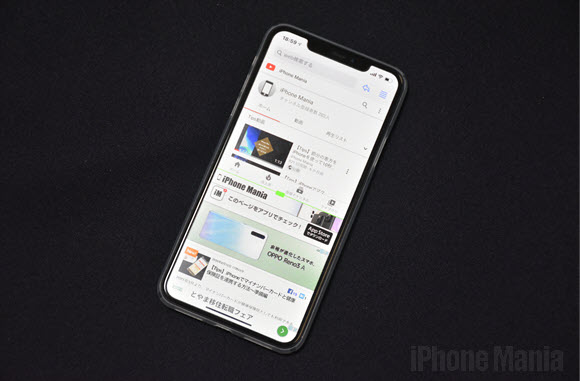
動画配信サービスYouTubeでは、アーティストのPVから芸能人の個人チャンネルまで、さまざまなジャンルの動画が配信されています。視聴者層も幅広く、若者だけでなく年代問わず利用するなかで、iPhoneでYouTubeを再生しながら他のアプリを同時利用するのは簡単ではありません。
この記事では、シンプルな操作性と機能で、YouTubeを見ながら別のサイトを閲覧できる2画面表示に対応したiOSアプリ「ながらTube」をご紹介します。
シンプル操作にこだわった完全無料YouTube2画面表示アプリ
iPhone向けアプリ「ながらTube」は、縦長のiPhoneの画面を上下に2分割した2画面表示ができるブラウザアプリです。上部はYouTubeのみ表示でき、下部ではさまざまなサイトを表示できます。シンプルを追求しており、アプリのインストール・利用は無料です。
現在iPhoneではAndroid端末とは違い、OS標準で2画面表示ができる機能は提供されておらず、2つのアプリを同時表示・操作できるSplit View機能はiPadシリーズでのみ利用できます。
「ながらTube」開発者の中口さんによれば、2画面表示に対応したアプリは有料アプリが多く、操作性もいまいちだとして、”YouTubeと一緒になんでもできる”をコンセプトに、完全無料で利用でき、操作もシンプルな2画面表示アプリを制作したとのことです。
「ながらTube」の利用方法
アプリをインストールする
 「ながらTube」はApp Storeの検索タブで「ながらTube」と検索するか、以下のリンクからインストールできます
「ながらTube」はApp Storeの検索タブで「ながらTube」と検索するか、以下のリンクからインストールできます
※アプリの金額については記事執筆時の価格を記載しております。インストール前に、「App Store」での表示価格をご確認いただきますようお願いします。
アプリの基本操作
 アプリを起動するとこのようなメイン画面が表示されます。上画面はYouTubeのみの表示、下画面は初期設定ではGoogleが表示されます
上部の「web検索する」と表示された検索バーは下画面に表示するサイトの検索ができます
アプリを起動するとこのようなメイン画面が表示されます。上画面はYouTubeのみの表示、下画面は初期設定ではGoogleが表示されます
上部の「web検索する」と表示された検索バーは下画面に表示するサイトの検索ができます
メイン画面右上の三本線をタップすると、上下に分割している画面サイズの変更や、アプリの説明、問い合わせなどが確認できます
 ウィンドウサイズの変更機能を利用するには、1日1回の動画広告の再生が必要になります
ウィンドウサイズの変更機能を利用するには、1日1回の動画広告の再生が必要になります
 ウィンドウサイズの変更機能を選択すると、画面の分割ラインバーが緑色に変わり、中央をタップしたまま上下に移動することでラインを変更できます
ウィンドウサイズの変更機能を選択すると、画面の分割ラインバーが緑色に変わり、中央をタップしたまま上下に移動することでラインを変更できます
 分割ラインを完全に上まで、あるいは下まで移動することはできず、最低限の表示領域があります。画像では赤色のエリアが上画面、青色のエリアが下画面になります
分割ラインを完全に上まで、あるいは下まで移動することはできず、最低限の表示領域があります。画像では赤色のエリアが上画面、青色のエリアが下画面になります
2画面表示を利用してみる
 こちらは、上画面でYouTubeの動画を再生しながら、下画面ではGoogle検索をした例です。十分な表示領域があり、2画面に分割しても快適に閲覧・視聴できます
こちらは、上画面でYouTubeの動画を再生しながら、下画面ではGoogle検索をした例です。十分な表示領域があり、2画面に分割しても快適に閲覧・視聴できます
 下画面で表示するサイトによっては広告が表示されますが、これは「ながらTube」の広告ではなく、そのサイトが表示している広告です
下画面で表示するサイトによっては広告が表示されますが、これは「ながらTube」の広告ではなく、そのサイトが表示している広告です
アプリ利用時の注意点
YouTubeのログインを行った際に、YouTubeアプリをインストールしている場合はYouTubeアプリが起動する場合があります。そのままながらTubeアプリに戻ればログイン状態になります
モバイル用の表示に戻せなくなるため、YouTubeのメニューでパソコン版の表示設定にはしないようご注意ください。もしパソコン版表示にした場合は、アプリを再インストールすることで初期設定に戻ります
 「ながらTube」アプリを再起動すると、2画面の分割ラインは初期位置に戻ります。画面サイズを変更したい場合は再度ウィンドウサイズ変更から調整しましょう
「ながらTube」アプリを再起動すると、2画面の分割ラインは初期位置に戻ります。画面サイズを変更したい場合は再度ウィンドウサイズ変更から調整しましょう
Source:App Store/ながらTube
(asm)